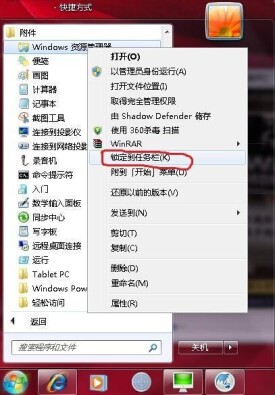鎖定任務欄
Windows系統中的操作選項
在進行日常電腦操作時,常會一不小心將任務欄“拖拽”到屏幕的左側或右側,有時還會將任務欄的寬度拉伸並十分難以調整到原來的狀態,為此,Windows添加了“鎖定任務欄”這個選項,可以將任務欄鎖定。
在任務欄的空白處(也就是沒有快捷方式或最小化窗口的地方)單擊滑鼠右鍵—>在彈出的任務欄菜單中點選“鎖定任務欄”這樣任務欄就被鎖定了。鎖定后的任務欄不會因滑鼠操作失誤產生的拖拽而到處移動,也不被調整寬度,十分方便。
當然,若需要在任務欄中同時顯示多個最小化窗口,可以將“鎖定任務欄”選項前的對勾去掉。
有的用戶在任務欄中設置了“鎖定任務欄”后,其他人還是可以通過該設置來解除鎖定,我們可以用“組策略”來實現更高級的鎖定。具體操作步驟如下:
(1)在系統桌面上用滑鼠依次選擇“開始→運行”。
(2)在出現窗口的“打開”欄中鍵入gpedit.msc后按回車鍵啟動組策略。
(3)依次展開“用戶配置→管理模板→任務欄和[開始]菜單”,在右側窗口中找到“鎖定任務欄”後用滑鼠雙擊該選項。
(4)在彈出的窗口中選擇“已啟用”,再單擊“確定”按鈕即可。再打開“任務欄”屬性時你會發現“鎖定任務欄”選項已經變成不可選狀態了。